วิธีการดาวน์โหลด Jailbreak Pokemon Go Bypass
Pokemon Go ได้ปฏิวัติโดเมนเกมและมอบประสบการณ์ที่ดื่มด่ำ. มันเป็นหนึ่งในประเภทเพราะขึ้นอยู่กับจีพีเอสที่คุณต้องเดินผ่านหลายแห่งในโลกแห่งความจริงเพื่อความคืบหน้าในเกม กล่าวอีกนัยหนึ่งในขณะที่คุณเดินผ่านสถานที่ต่าง ๆ และสำรวจพวกเขาในโลกแห่งความจริงอวตารของคุณในโลกเสมือนจริงของเกมจะเคลื่อนที่ไปพร้อมกับคุณ เมื่อนั้นคุณจะสามารถจับโปเกมอนและความก้าวหน้าในเกมได้มากขึ้นเรื่อย ๆ น่าสนใจใช่มั้ย
แต่น่าเสียดายที่เกมนี้เล่นได้เท่านั้นไม่มีไอโฟน jailbroken ในกรณีที่คุณเจลเบรค iPhone ของคุณคุณจะไม่สามารถเล่นได้เพราะเกมรันการทดสอบการตรวจจับการเจลเบรคเป็นระยะ ๆ และหากพบว่าเป็นบวกเกมจะล่มตัวเองทันทีไม่ต้องกังวลเราได้นำวิธีการเล่นที่ง่ายที่สุดมาให้ Pokemon Go พร้อมฟังก์ชั่นตรวจจับการแหกคุกบายพาสอ่านบทความเพิ่มเติมเพื่อสำรวจการแก้ไข Pokemon Go jaibreak โดยใช้การปรับแต่งที่มีอยู่ใน Cydia
ส่วนที่ 1: วิธีดาวน์โหลด Jailbreak ของ Pokemon Go Bypass
โดยที่ไม่ต้องพูดอะไรมากให้ไปที่จุดและสำรวจวิธีที่ง่ายที่สุดในการติดตั้ง Pokemon Go และบายพาสการตรวจจับการแหกคุกในไม่กี่ขั้นตอนง่ายๆ ตรวจสอบให้แน่ใจว่าได้ปฏิบัติอย่างระมัดระวังมิฉะนั้นการแก้ไข Jailbreak ของ Pokemon Go จะไม่ทำงาน
- ติดตั้งแอพเกม Pokemon Go บน iPhone ของคุณ แต่อย่าเปิดมันตอนนี้
- ตอนนี้เปิดแอพ Cydia บน iPhone ของคุณแล้วกดปุ่มแก้ไข จากนั้นแตะปุ่มเพิ่มวางลิงก์นี้ - http://cokepokes.github.io/ - ในช่องที่ให้ไว้และกดปุ่ม "เพิ่มแหล่งที่มา"
- ตอนนี้เปิดแหล่งที่เพิ่มล่าสุดและค้นหา” MasterBall” ปรับแต่งและติดตั้งรอการติดตั้งให้เสร็จสมบูรณ์
- สุดท้ายทำการบอร์ด iPhone ของคุณใหม่และรีบูต iPhone ของคุณ คุณสามารถสนุกกับการเล่น Pokemon Go หลังจากผ่านการตรวจจับการแหกคุก

ส่วนที่ 2: เกมทำให้ iPhone ติดอยู่คุณควรทำอย่างไร
มีรายงานว่าผู้ใช้กำลังเผชิญกับการเล่นที่ยากลำบากPokemon Go หลังจากผ่านการตรวจจับการแหกคุกบน iPhone ของพวกเขา นี่เป็นเพราะ iPhones ของพวกเขาติดอยู่ในระหว่างเกมบูทหรือเกมเพลย์และไม่กลับมาเป็นปกติเราสามารถเข้าใจได้ว่าสถานการณ์เช่นนี้น่าผิดหวังเพียงใดในกรณีนี้คุณอาจต้องทำตามขั้นตอนเพื่อเข้าสู่โหมด DFU หรือโหมดการกู้คืน จากนั้นรีเซ็ต iPhone ของคุณผ่าน iTunes เพื่อเปลี่ยนกลับสู่สภาพการทำงานปกติเพื่อความสะดวกของคุณเราได้นำขั้นตอนอย่างละเอียดเพื่อเข้าสู่โหมด DFU ด้วยตนเองและกู้คืน iPhone ของคุณ
- ตรวจสอบให้แน่ใจว่าใช้เฉพาะ iTunes รุ่นล่าสุดไม่เช่นนั้นคุณอาจมีข้อผิดพลาดในการเชื่อมต่อ เปิด iTunes และเชื่อมต่อ iPhone ของคุณโดยใช้สายฟ้าผ่าที่จัดมาให้
- ตอนนี้คุณต้องทำให้ iPhone ของคุณเข้าสู่โหมด DFU ในการทำเช่นนี้คุณต้องทำตามสิ่งที่เตรียมไว้ด้านล่างโดยขึ้นอยู่กับตัวแปร iPhone ของคุณ
หากคุณเป็นเจ้าของ iPhone 6 / 6s / 6 +:
- กดทั้งปุ่ม "Power / Sleep / Wake" ค้างไว้พร้อมกับปุ่ม "บ้าน" เป็นเวลาเกือบ 8 วินาที ตอนนี้ปล่อยเฉพาะปุ่ม "เปิดปิด / ตื่น" และกดปุ่ม "หน้าแรก" ค้างไว้จนกว่าคุณจะเห็นข้อความ "iTunes ตรวจพบ iPhone ในโหมดการกู้คืน"
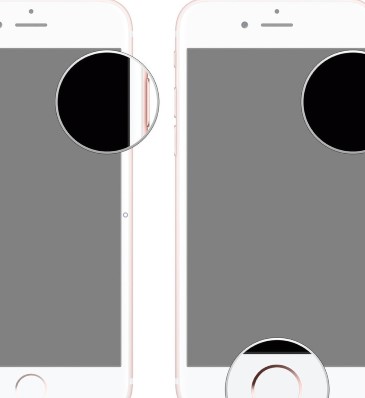
หากคุณเป็นเจ้าของ iPhone 7/7 +:
- สำหรับ iPhone 7/7 + คุณต้องทำตามขั้นตอนที่กล่าวถึงข้างต้นโดยใช้ปุ่ม "ลดระดับเสียง" แทนปุ่ม "หน้าแรก"

หากคุณเป็นเจ้าของ iPhone 8/8 + / X:
- กดปุ่ม "เพิ่มระดับเสียง" แล้วกดปุ่มปุ่ม "ลดระดับเสียง" จากนั้นกดปุ่ม "Power" ค้างไว้จนกระทั่งหน้าจอ iPhone ของคุณเป็นสีดำ ดังนั้นเมื่อหน้าจอเป็นสีดำให้กดปุ่ม "ลดระดับเสียง" ค้างไว้เช่นกัน
- ปล่อยปุ่ม "เปิด / ปิด" หลังจาก 5 วินาทีและกดปุ่มระดับเสียงลงจนกระทั่งคุณเห็นข้อความ "iTunes ตรวจพบ iPhone ในโหมดการกู้คืน"
- แม้ว่าหน้าจอ iPhone ของคุณจะยังคงเป็นสีดำ แต่iPhone ของคุณเข้าสู่โหมด DFU แล้วจะถูกตรวจพบใน iTunes ถัดไปคุณต้องกดปุ่ม "กู้คืน iPhone" จากอินเทอร์เฟซ iTunes แล้วยืนยันการกระทำของคุณเพื่อเริ่มกระบวนการ


บันทึก: การกู้คืนในโหมด DFU จะล้างข้อมูลทั้งหมดของคุณเก็บไว้ใน iPhone ของคุณและทำให้ข้อมูลสูญหาย ในกรณีที่คุณไม่ต้องการสูญเสียข้อมูลของคุณและในเวลาเดียวกันต้องการให้ iPhone ของคุณได้รับการแก้ไขแล้วข้ามไปยังโซลูชันถัดไปด้านล่าง
ส่วนที่ 3: วิธีที่แนะนำ: Tenorsahre ReiBoot
เอาเป็นว่าตอนนี้คุณกำลังติดเล่นอยู่Pokemon Go ที่ชื่นชอบหลังจากผ่านการตรวจจับการแหกคุกโอกาสที่คุณอาจสูญเสียข้อมูลทั้งหมดของคุณเพื่อเปลี่ยน iPhone ของคุณกลับสู่โหมดปกติ แต่ไม่ต้องกังวล! เราได้นำเสนอโซลูชันที่น่าเชื่อถือที่สุดให้กับคุณแม้ในปัญหาที่เกี่ยวข้องกับ iOS ที่น่ารำคาญที่สุด Tenorshare ReiBoot เป็นหนึ่งในซอฟต์แวร์ชนิดที่ไม่เพียง แต่ช่วยให้คุณแก้ไขปัญหาที่ติดอยู่กับ iOS เท่านั้น แต่ยังช่วยให้คุณสามารถเข้าหรือออกจากโหมด Recovery / DFU ด้วยการคลิกเพียงครั้งเดียว คุณสามารถใช้เครื่องมือนี้เพื่อช่วยเหลือ iPhone ของคุณจากปัญหา iOS ต่างๆเช่นติดอยู่ในโลโก้ Apple / หน้าจอสีขาว / หน้าจอสีดำ / หน้าจอแช่แข็ง / หน้าจอปิดใช้งาน / โหมดบูต / หูฟังโหมด ฯลฯ ฯลฯ นอกจากนี้เครื่องมืออันยิ่งใหญ่นี้ อุปกรณ์ iOS เกือบทั้งหมด

ความคิดเห็นสุดท้าย
นั่นคือทั้งหมดที่เกี่ยวกับการดาวน์โหลดโปเกมอนไปและบายพาสการตรวจจับแหกคุก ตอนนี้เราหวังว่าคุณจะได้พบวิธีการในอุดมคติที่คุณสามารถดาวน์โหลดและติดตั้ง Pokemon Go ได้อย่างง่ายดายและมีประสิทธิภาพ ดังนั้นคุณจะรออะไรอยู่เดินเตร่ไปรอบ ๆ ให้มากที่สุดเท่าที่จะทำได้และรับโปเกมอนที่คุณชื่นชอบทั้งหมด! มีความสุขในการเล่นเกม!









